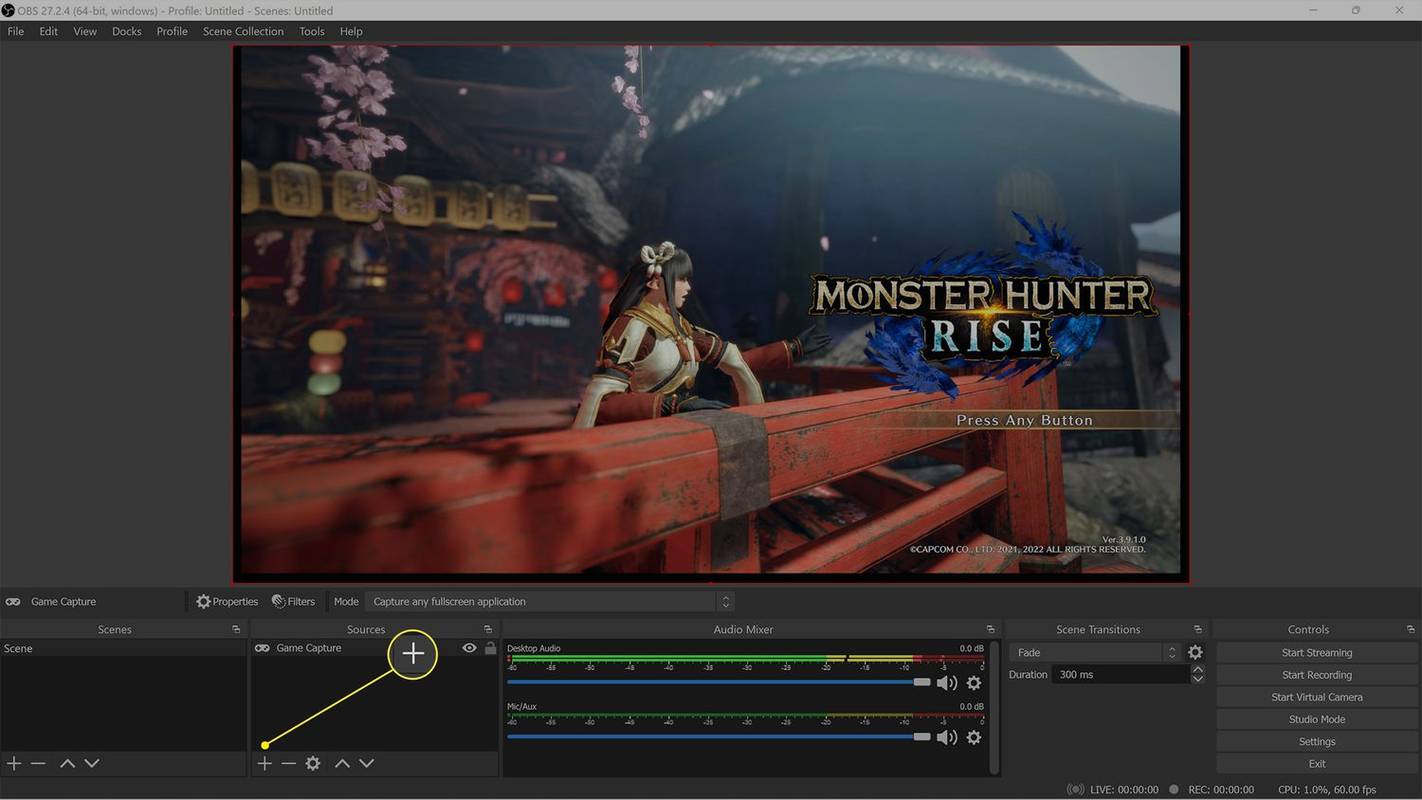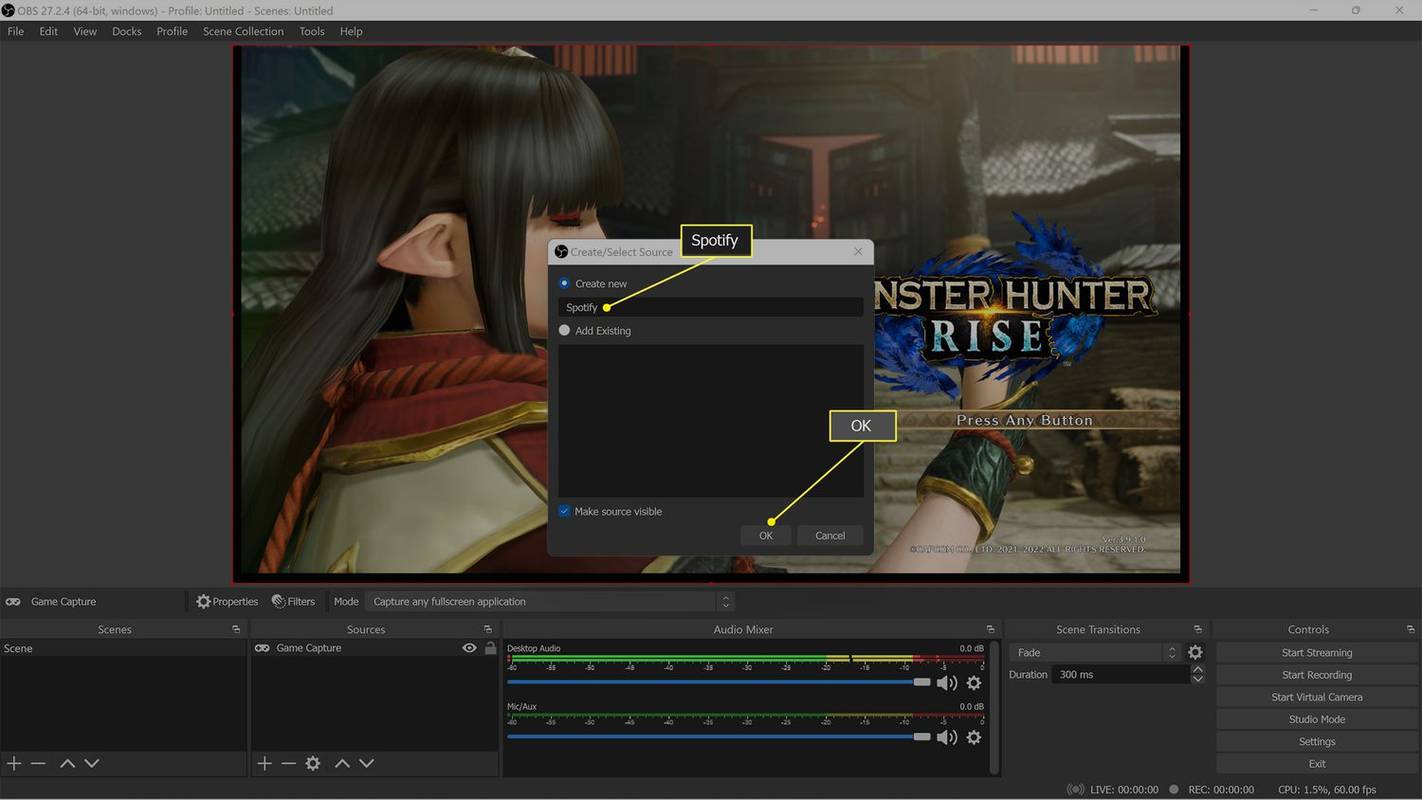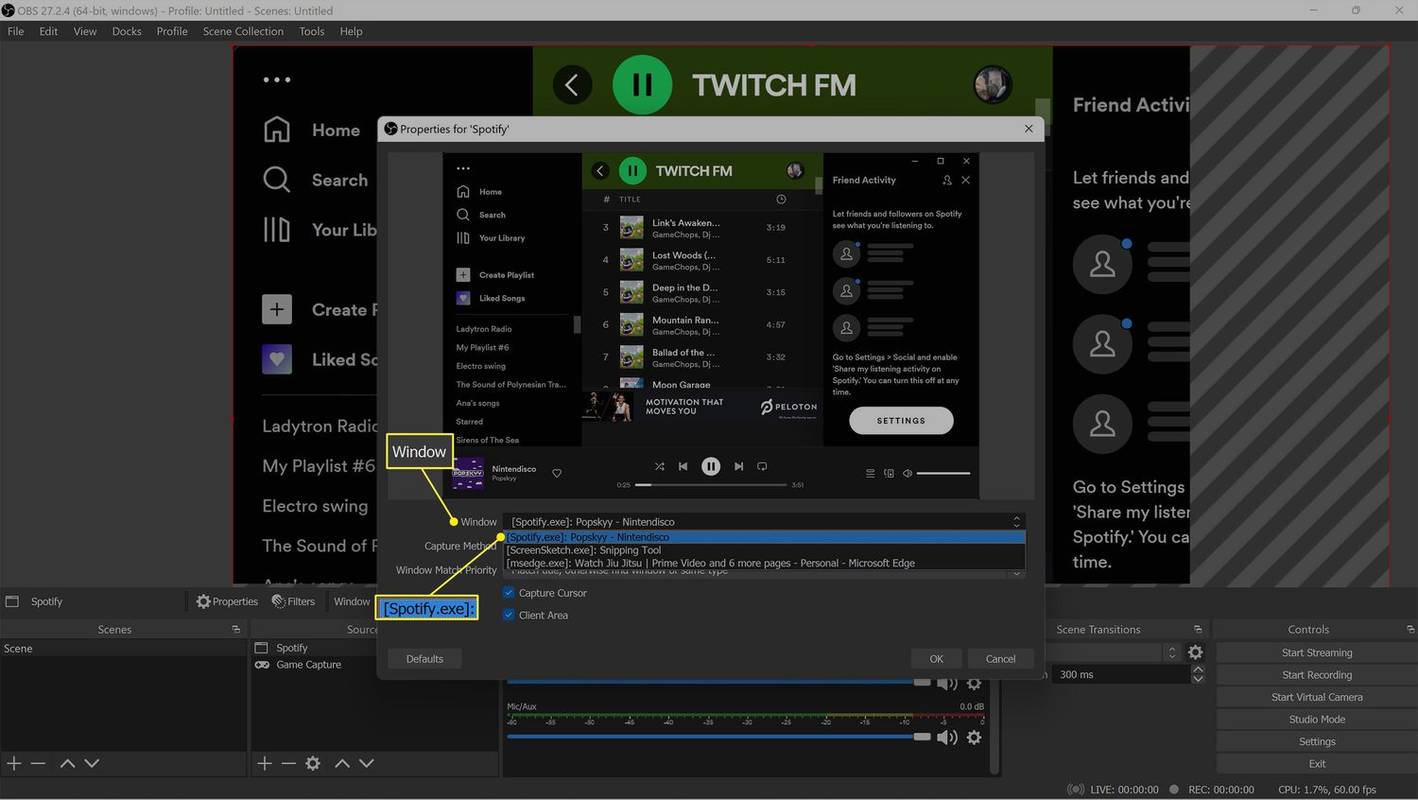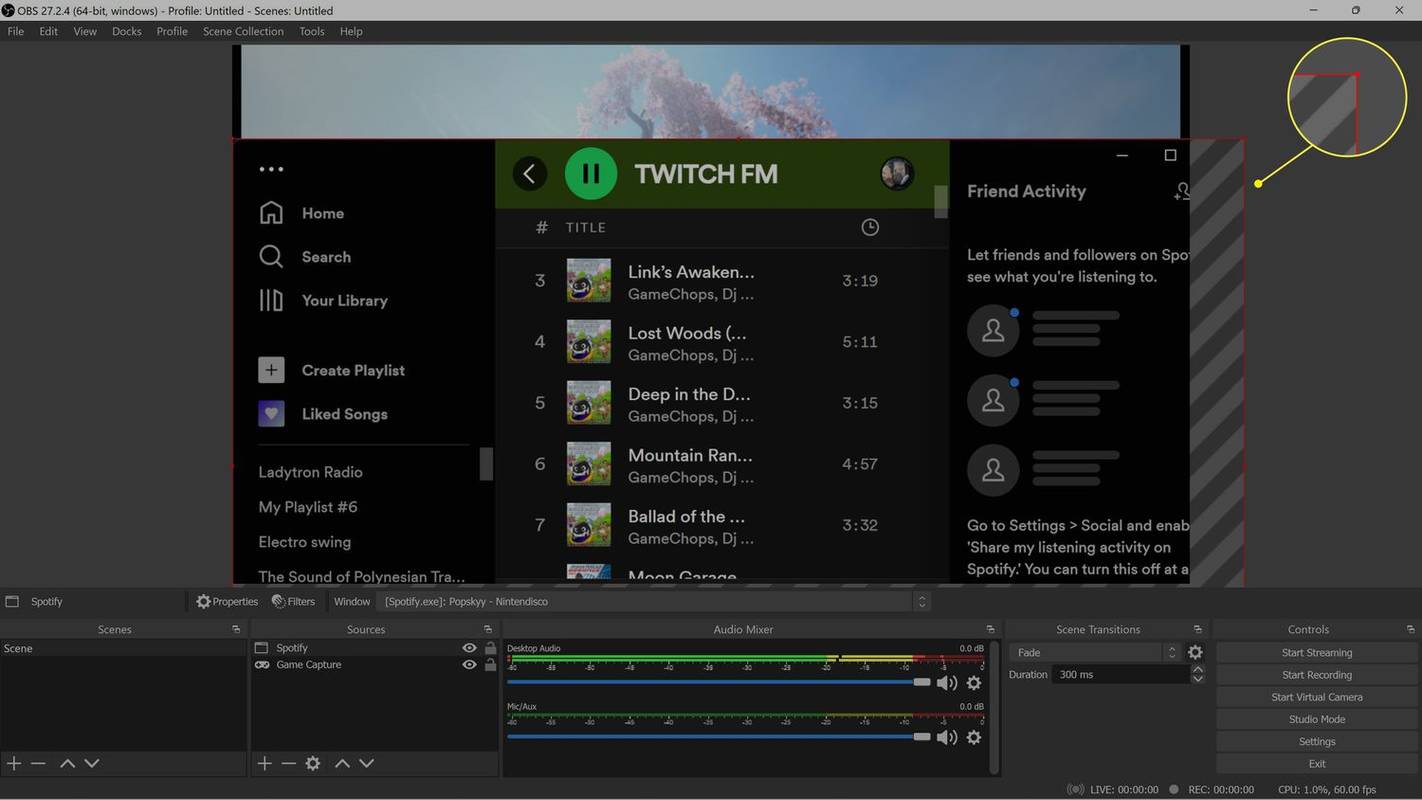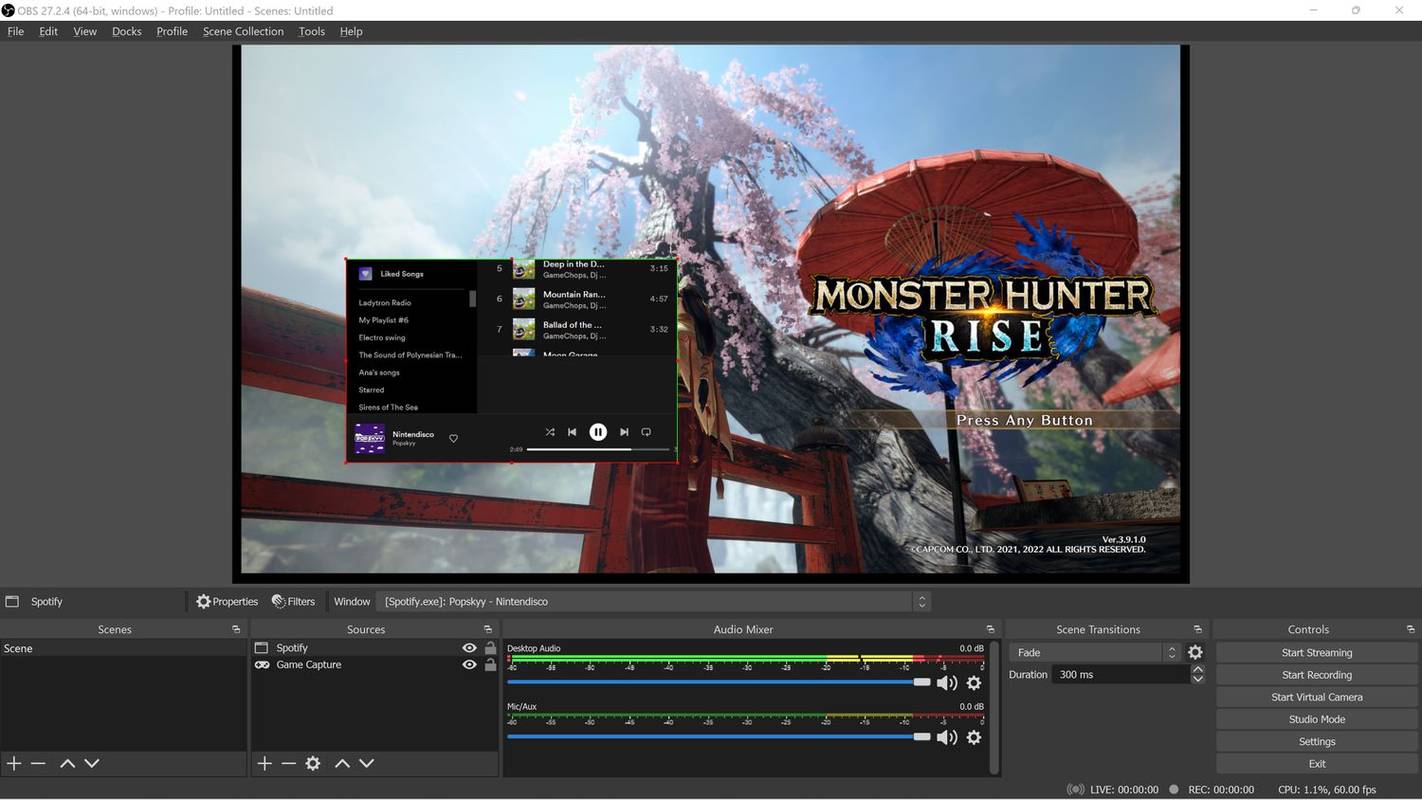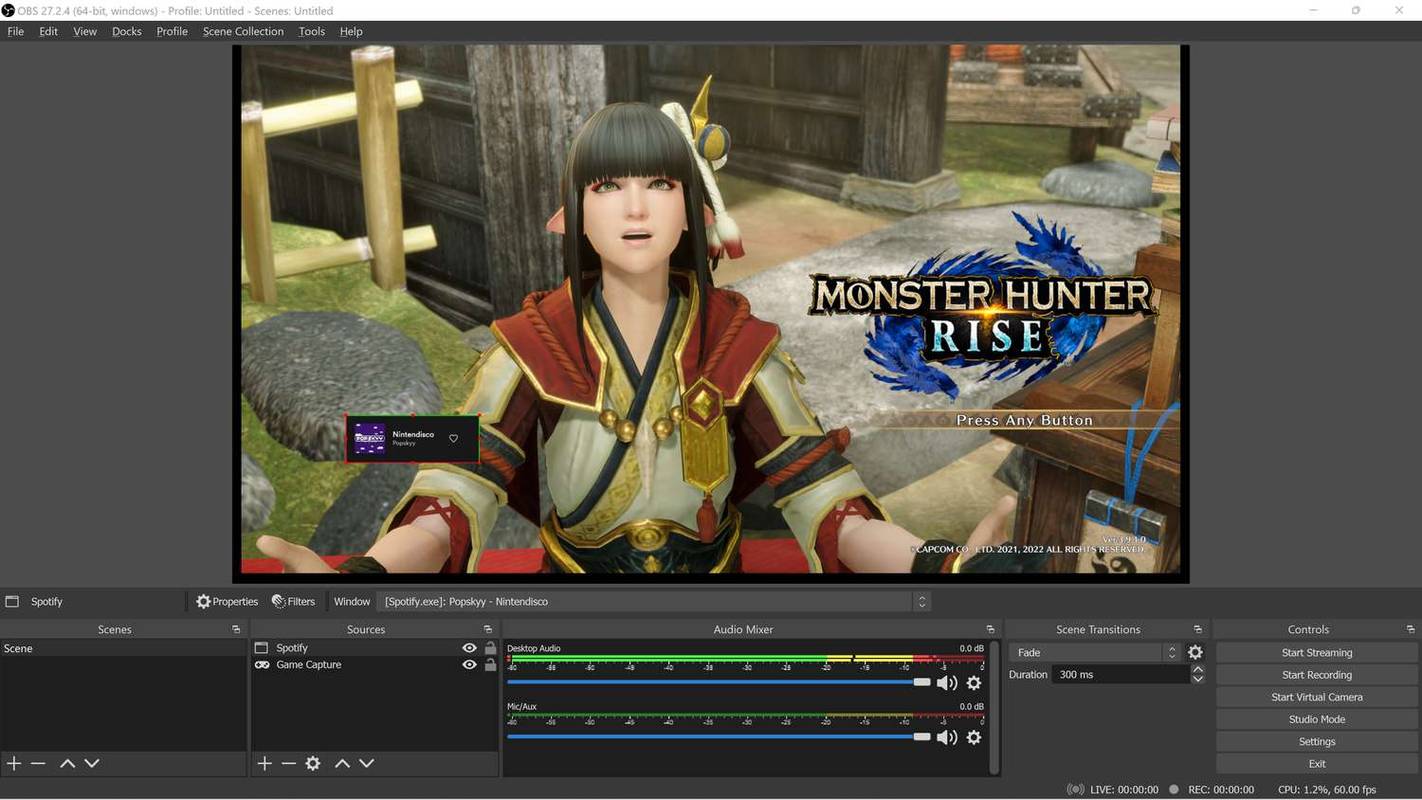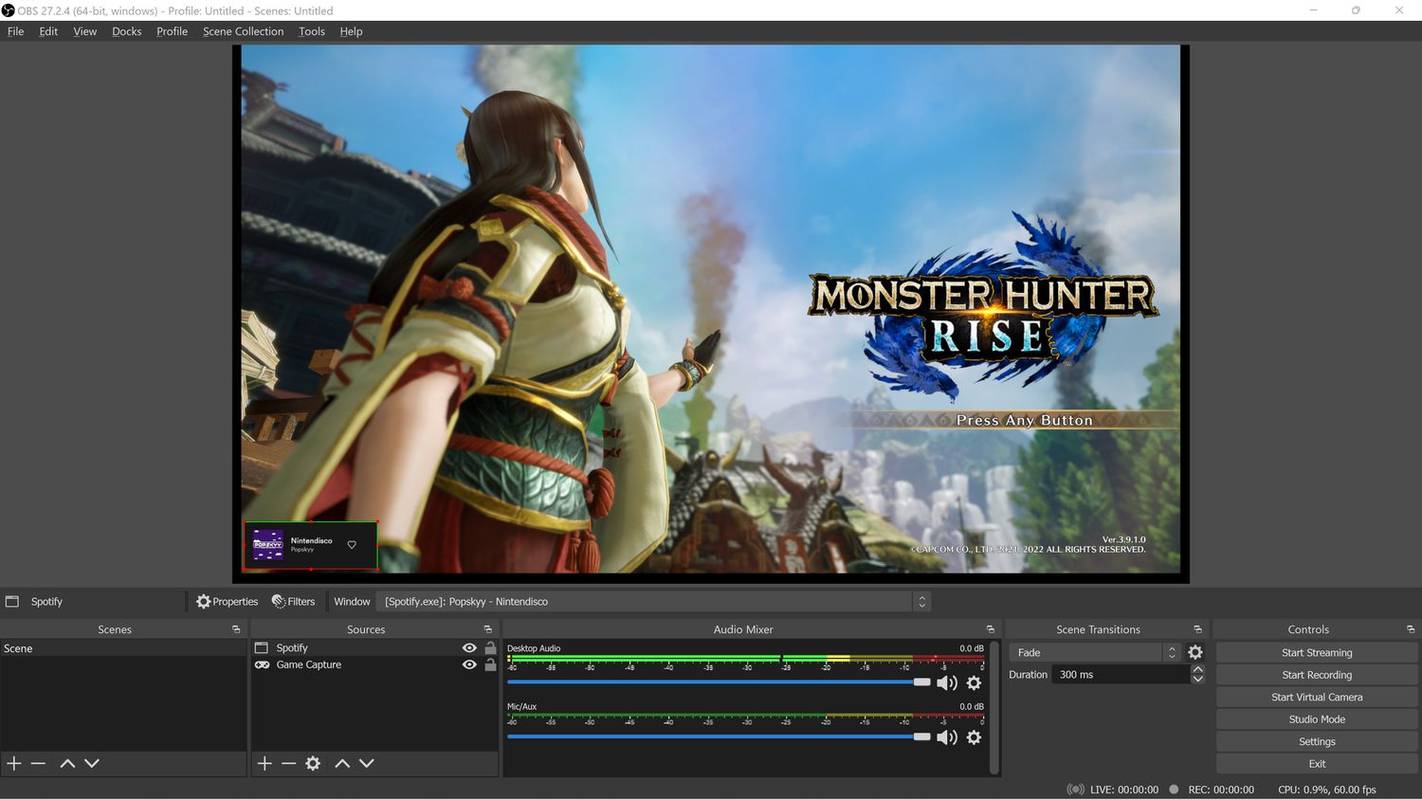สิ่งที่ต้องรู้
- เล่นเพลงบน YouTube, Spotify และอื่นๆ และมันจะเล่นบนสตรีม Twitch ของคุณหากคุณออกอากาศเสียงบนเดสก์ท็อป
- หากคุณใช้แอปสตรีมมิงเช่น OBS และไม่ออกอากาศเสียงเดสก์ท็อป ให้เพิ่ม Spotify ฯลฯ เป็นแหล่งที่มา
บทความนี้จะอธิบายวิธีการเล่นเพลงบน Twitch รวมถึงเพลงที่ปลอดภัยและเพลงใดบ้างที่จะประสบปัญหาด้านลิขสิทธิ์ (และทำให้คุณประสบปัญหา)
ฉันจะเล่นเพลงบน Twitch Stream ของฉันได้อย่างไร?
มีหลายวิธีในการเล่นเพลงพื้นหลังบนสตรีม Twitch หากสตรีมของคุณได้รับการกำหนดค่าให้ออกอากาศเอาต์พุตเสียงเดียวกับที่คุณได้ยินผ่านหูฟัง คุณก็สามารถโหลดวิดีโอ YouTube หรือเครื่องเล่นเพลงเช่น Spotify เล่นเพลง จากนั้นวิดีโอจะเล่นบนสตรีมของคุณ หากคุณกำลังสตรีมจากคอนโซล คุณสามารถทำสิ่งเดียวกันได้โดยเปิดแอปอย่าง Spotify บนคอนโซล เล่นเพลง จากนั้นกลับสู่เกมของคุณ
หากคุณใช้ซอฟต์แวร์กระจายเสียงเช่น โอบีเอส คุณยังสามารถใช้แอปอย่าง Spotify เป็นแหล่งที่มา แล้วเพิ่มลงในฉาก OBS ของคุณได้ วิธีนี้ใช้งานได้ดีเหมือนกับการเพิ่มเกมลงใน OBS แต่คุณสามารถซ้อนทับเกมของคุณด้วยเครื่องเล่นขนาดเล็กของ Spotify ได้หากต้องการ
ต่อไปนี้เป็นวิธีเพิ่ม Spotify ให้กับสตรีม Twitch ของคุณใน OBS:
-
คลิก + ในส่วนแหล่งที่มาของ OBS
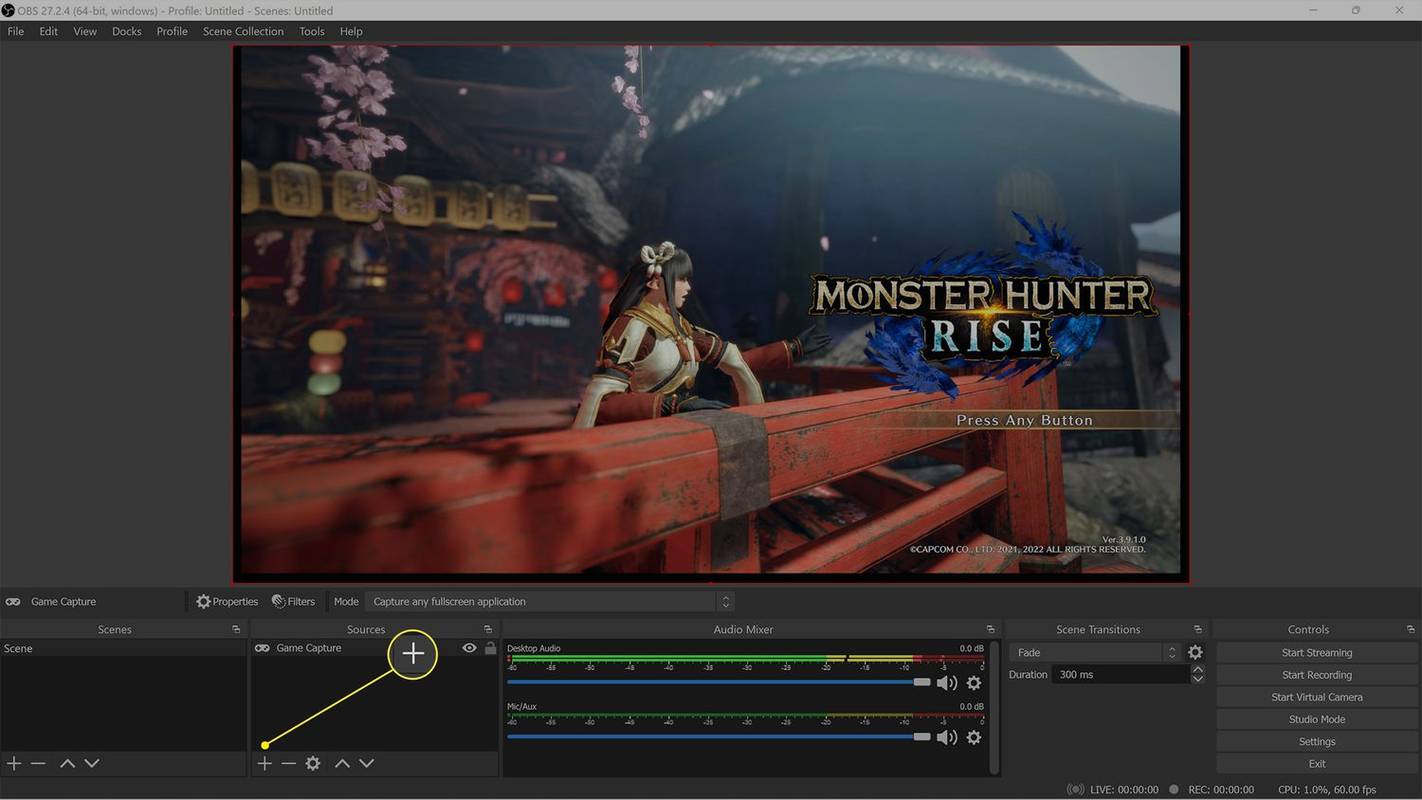
-
คลิกจับภาพหน้าต่าง

-
เปลี่ยนชื่อหน้าต่างเป็น Spotify หรืออย่างอื่นที่คุณจะจำได้แล้วคลิก ตกลง .
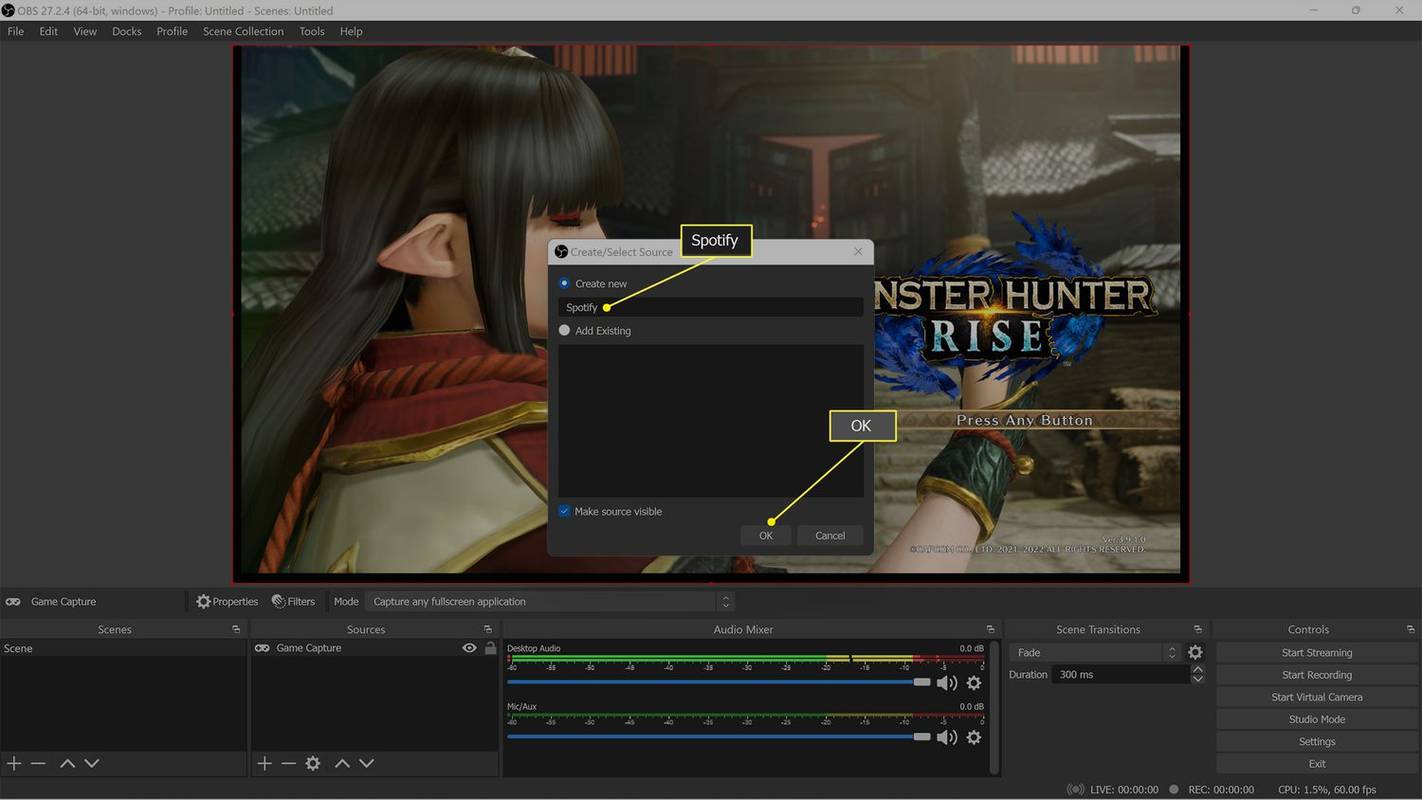
หากคุณไม่ต้องการให้หน้าต่าง Spotify ปรากฏบนสตรีมของคุณ ให้ยกเลิกการเลือก ทำให้มองเห็นแหล่งที่มาได้ กล่อง.
วิธีตรวจสอบความเร็ว ram ของฉัน
-
คลิกกล่องการเลือกแหล่งที่มาของหน้าต่าง และเลือก Spotify.exe .
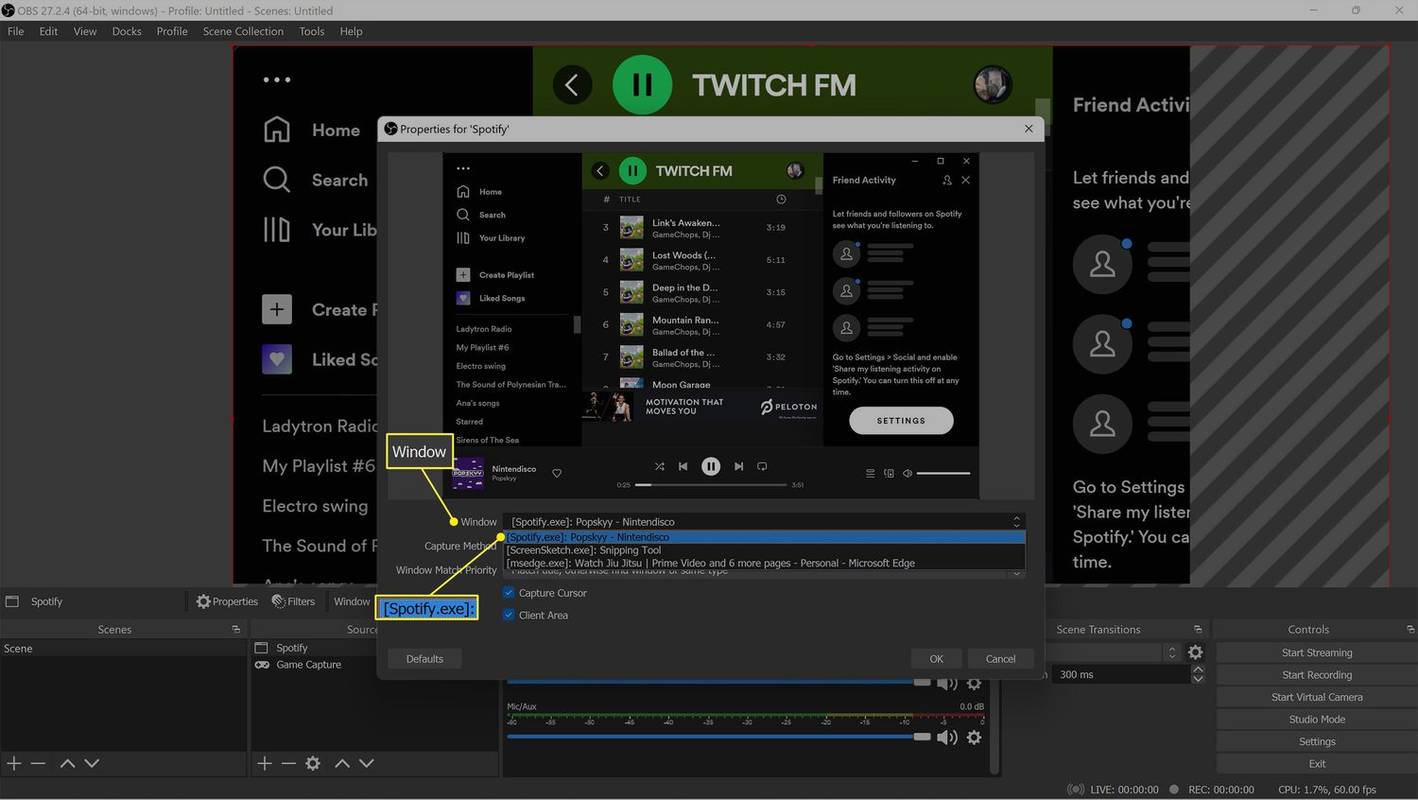
หากคุณไม่เห็น Spotify เป็นตัวเลือก ตรวจสอบให้แน่ใจว่าแอป Spotify ทำงานบนคอมพิวเตอร์ของคุณ
-
คลิกและลากโครงร่างสีแดงเพื่อปรับขนาดหน้าต่าง Spotify
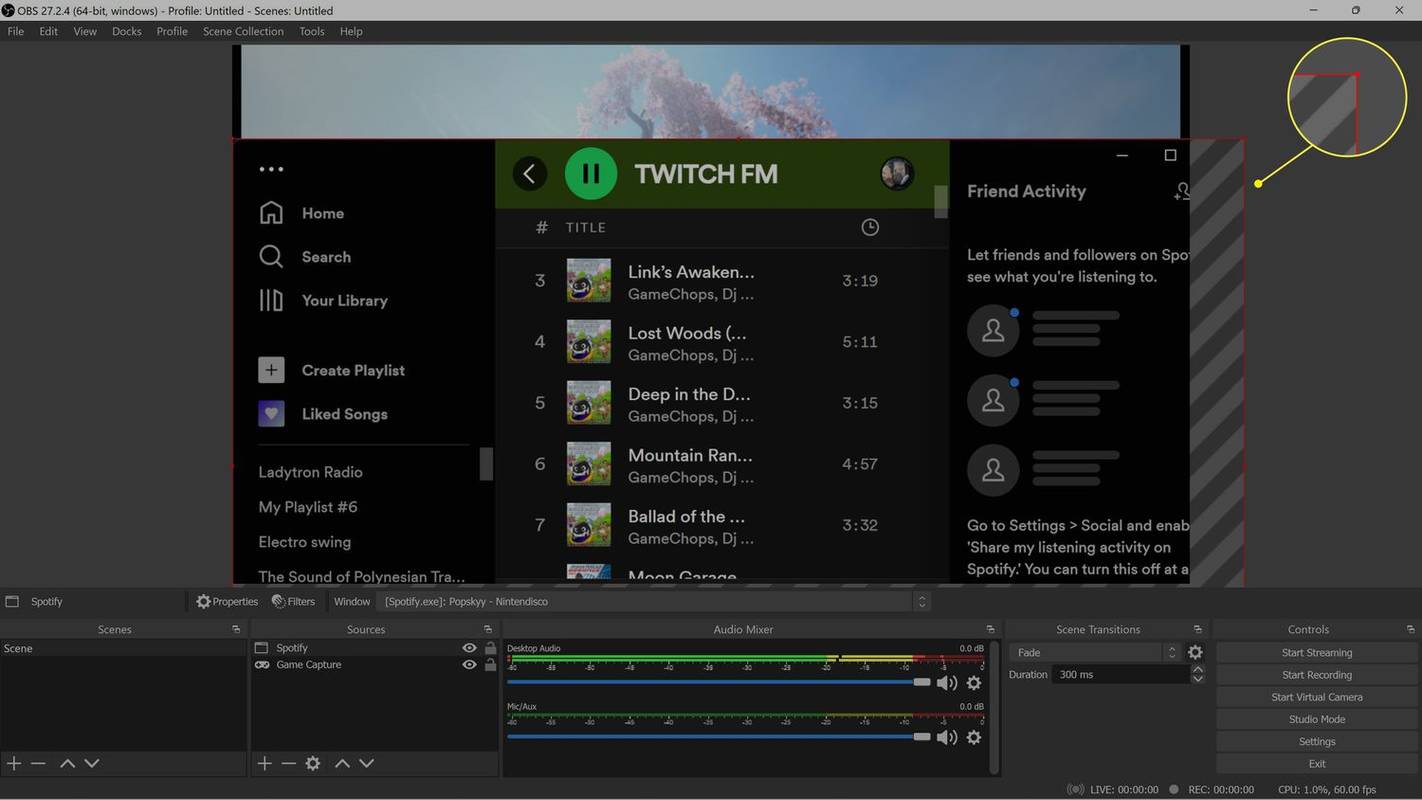
-
กดค้างไว้ ทุกอย่าง จากนั้นคลิกและลากโครงร่างหน้าต่าง Spotify เพื่อครอบตัด
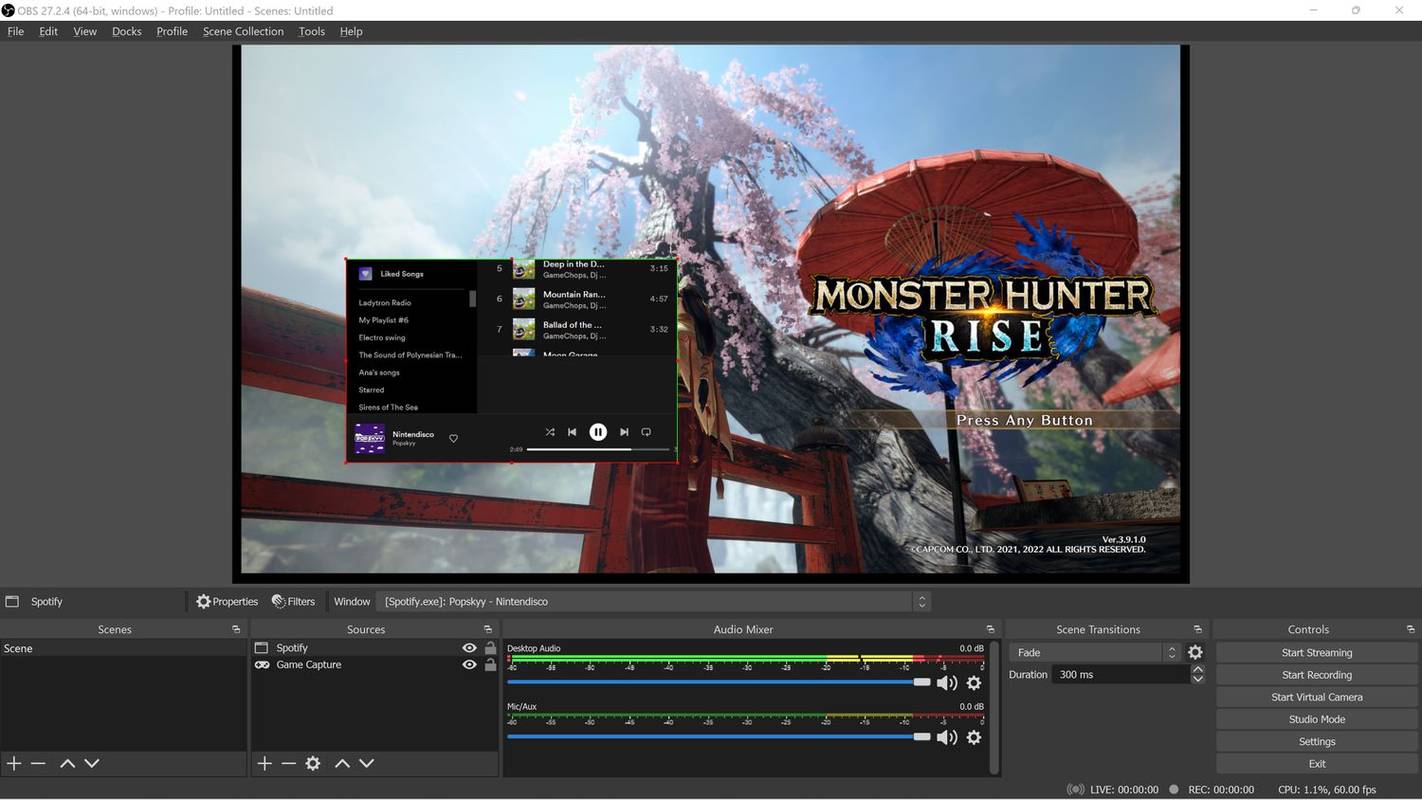
-
เมื่อคุณครอบตัดหน้าต่าง Spotify ตามที่คุณต้องการแล้ว ให้คลิกเมาส์เพื่อปล่อย
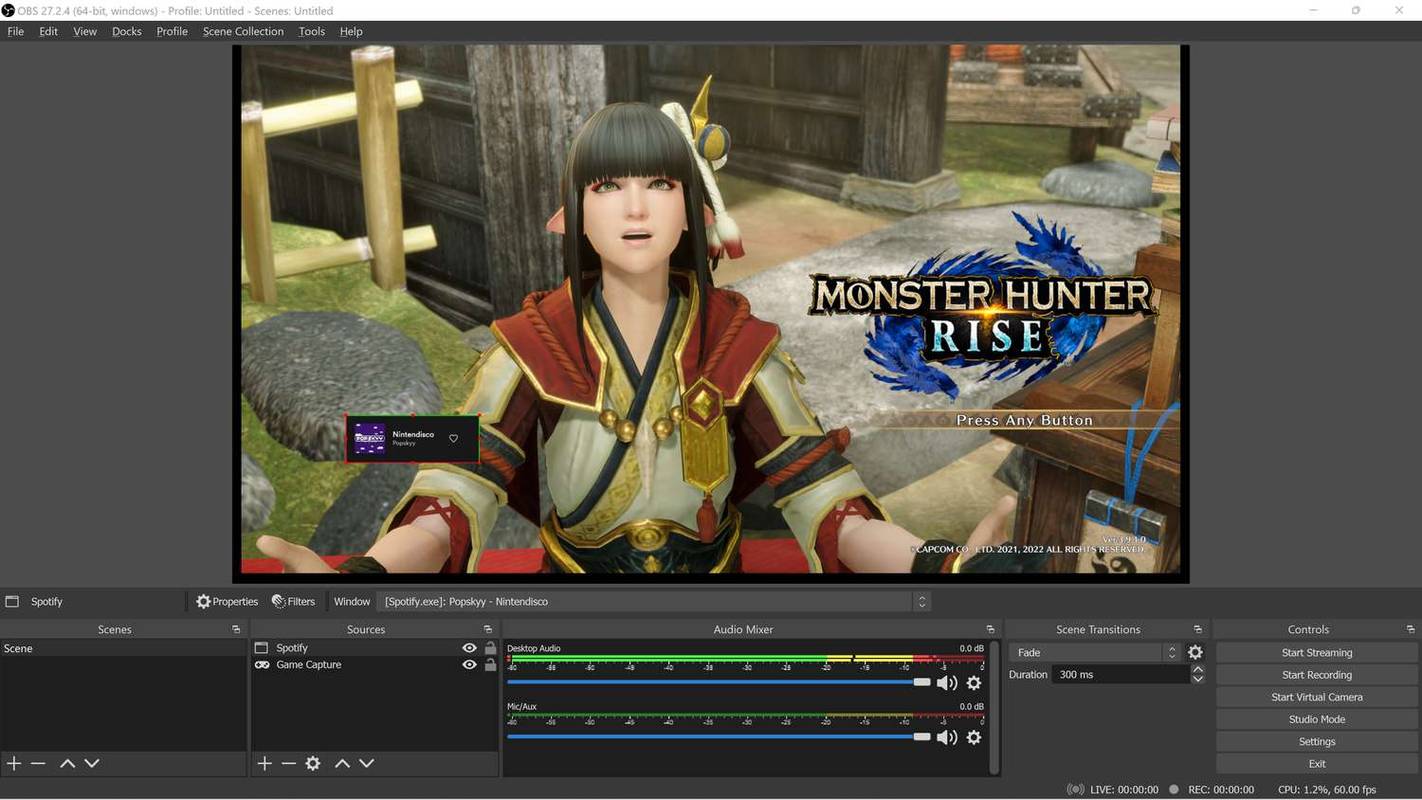
-
คลิกและลากหน้าต่าง Spotify ไปทุกที่ที่คุณต้องการบนหน้าจอ เท่านี้ก็พร้อมแล้ว
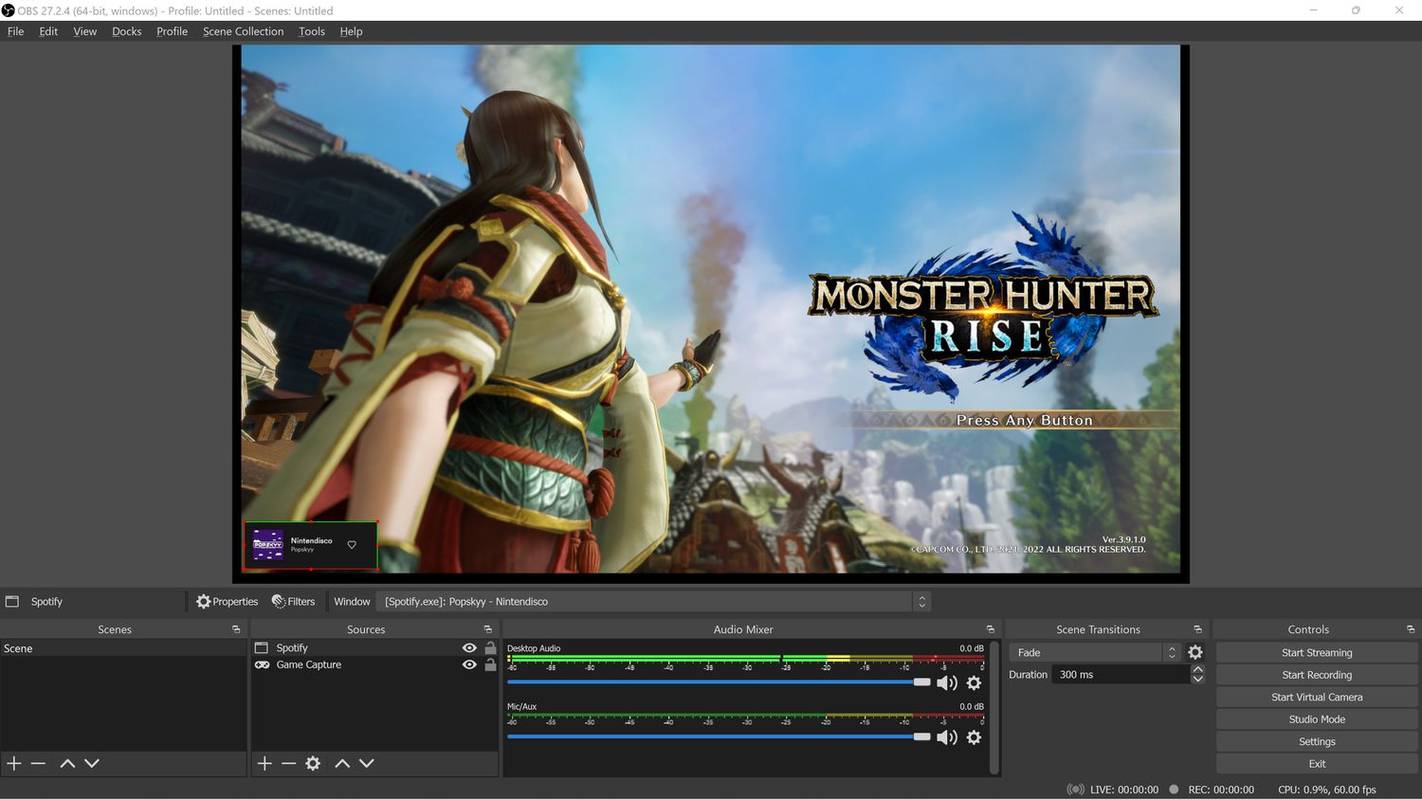
หน้าต่างถูกครอบตัดเพื่อแสดงเฉพาะเพลงที่กำลังเล่นอยู่ในตัวอย่างนี้ แต่คุณสามารถครอบตัดเพื่อแสดงส่วนควบคุมได้เช่นกัน เพลย์ลิสต์ปัจจุบัน หรือส่วนอื่น ๆ ของหน้าต่าง Spotify
คุณสามารถเล่น Spotify ในขณะที่สตรีมมิ่งบน Twitch ได้ไหม?
คุณสามารถเล่น Spotify ในขณะที่สตรีมมิ่งบน Twitch ได้ แต่คุณต้องระวังด้วยว่าคุณจะเล่นเพลงไหน เช่นเดียวกับ Apple Music, YouTube Music, บริการสตรีมมิ่งอื่นๆ และแม้แต่เพลงที่คุณซื้อจากที่ต่างๆ เช่น iTunes แม้ว่าคุณจะสามารถเล่นเพลงจากแหล่งเหล่านั้นทั้งหมดบน Twitch ได้ แต่คุณไม่สามารถเล่นเพลงที่คุณไม่ได้รับอนุญาตอย่างถูกกฎหมายได้
การชำระค่าสมัครสมาชิก Spotify หรือการซื้อเพลงบน iTunes ไม่ได้ให้สิทธิ์คุณในการสตรีมเพลงนั้นเช่นกัน และคุณอาจประสบปัญหากับ Twitch หากคุณสตรีมผิด
คุณสามารถเล่นเพลงที่มีลิขสิทธิ์บน Twitch ได้หรือไม่?
คุณสามารถเล่นเพลงที่มีลิขสิทธิ์บน Twitch ได้ก็ต่อเมื่อคุณเป็นเจ้าของลิขสิทธิ์ หากคุณได้ชำระค่าสิทธิ์ในการสตรีมเพลงแล้ว หรือหากเจ้าของลิขสิทธิ์ได้ให้อนุญาตการสตรีมอย่างชัดแจ้งแก่สตรีมเมอร์ทั่วไปหรือคุณโดยเฉพาะ
หากคุณเล่นเพลงที่มีลิขสิทธิ์บน Twitch ที่คุณไม่มีสิทธิ์ คุณจะฝ่าฝืนข้อกำหนดในการให้บริการและกฎหมายลิขสิทธิ์ของ Twitch นั่นหมายความว่าคุณอาจเผชิญกับผลสะท้อนกลับจาก Twitch และคุณยังอาจถูกเจ้าของลิขสิทธิ์ดำเนินการทางกฎหมายอีกด้วย
ก่อนที่คุณจะเล่นเพลงที่มีลิขสิทธิ์บน Twitch ตรวจสอบให้แน่ใจว่าคุณได้รับอนุญาตจากผู้ถือลิขสิทธิ์แล้ว
คุณสามารถถูกแบนจาก Twitch เพื่อเล่นเพลงได้หรือไม่?
คุณสามารถถูกแบนจาก Twitch หากคุณเล่นเพลงที่มีลิขสิทธิ์แล้วถูกจับได้ Twitch สามารถเปลี่ยนข้อกำหนดในการให้บริการได้ตลอดเวลา แต่โดยปกติแล้วพวกเขาจะออกคำเตือนเล็กน้อยตามด้วยการแบนจากบริการอย่างถาวร ไม่มีขั้นตอนในการลบคำเตือนเก่า ดังนั้นหากคุณได้รับคำเตือนเมื่อหลายปีก่อน คุณอาจถูกแบนทันทีหากคุณสตรีมเพลงที่มีลิขสิทธิ์ในวันนี้
ss ยังไงไม่ให้ใครรู้
คุณสามารถสตรีมเพลงอะไรบน Twitch ได้บ้าง?
คุณสามารถสตรีมเพลงที่คุณเป็นเจ้าของสิทธิ์เป็นการส่วนตัว เพลงในโดเมนสาธารณะ และเพลงที่ผู้ถือลิขสิทธิ์เปิดให้สตรีมได้ อาจเป็นเรื่องยากสำหรับสตรีมเมอร์ในการระบุอย่างชัดเจนว่าสิ่งใดถูกและสิ่งใดไม่เหมาะสม แต่มีแหล่งข้อมูลมากมายที่ช่วยคุณได้
ต่อไปนี้เป็นสถานที่ที่ดีในการรับเพลงเพื่อสตรีมบน Twitch:
- ฉันจะเล่นเพลงในแอพ Twitch บน Xbox ได้อย่างไร
เนื่องจากมีความเสี่ยงต่อปัญหาลิขสิทธิ์ แอป Twitch สำหรับคอนโซลเช่น Xbox และ PlayStation จึงไม่มีความสามารถในการเล่นเพลงในตัว คุณอาจสามารถแก้ไขปัญหาชั่วคราวด้วยตัวแยกสัญญาณที่ให้คุณอินพุตอุปกรณ์เสียงโดยตรงผ่าน คอนโทรลเลอร์ของคุณ แต่จะเล่นเพลงได้ง่ายกว่าเพื่อให้ไมโครโฟนของคุณหยิบมันขึ้นมาหรือตั้งค่าอินพุตใน OBS ดังที่กล่าวข้างต้น ไม่ว่าคุณจะทำอย่างไร คุณก็ยังไม่ควรใช้เพลงที่มีลิขสิทธิ์
- คุณจะได้รับใบอนุญาตในการเล่นเพลงที่มีลิขสิทธิ์บน Twitch ได้อย่างไร?
คุณจะต้องติดต่อผู้ถือลิขสิทธิ์เพื่อซื้อใบอนุญาตในการเล่นเพลงของพวกเขาในสตรีมของคุณ และคุณไม่รับประกันว่าพวกเขาจะให้ใบอนุญาตนั้นด้วยซ้ำ ง่ายกว่า ถูกกว่า และปลอดภัยกว่าในการเล่นเพลงที่ไม่มีลิขสิทธิ์บนสตรีมของคุณ
วิธีการขอเพลงบน Twitch คำถามที่พบบ่อย
บทความที่น่าสนใจ
ตัวเลือกของบรรณาธิการ

วิธีการติดตั้งและถอนการติดตั้งแอพบน Kindle Fire
Kindle Fire เป็นแท็บเล็ตขนาดเล็กที่ยอดเยี่ยม ราคาถูกใช้งานง่ายเข้ากันได้กับแอป Android ส่วนใหญ่และได้รับการอุดหนุนจาก Amazon เป็นส่วนใหญ่ เวอร์ชันที่ใหม่กว่ายังมาพร้อมกับความสามารถของ Alexa หากคุณเป็นเจ้าของใหม่และ

วิธีจับคู่ Meta (Oculus) Quest 2 กับโทรศัพท์
คุณสามารถจับคู่ Quest 2 กับ iPhone หรือ Android ด้วยแอป Meta Quest โดยเลือกตัวเลือกจับคู่ชุดหูฟังในเมนูอุปกรณ์

รีเซ็ตการตั้งค่าเล่นอัตโนมัติใน Windows 10
หากคุณปรับแต่งการตั้งค่า AutoPlay ใน Windows 10 คุณอาจต้องรีเซ็ตเป็นค่าเริ่มต้น นี่คือวิธีที่สามารถทำได้อย่างรวดเร็ว

เปิดใช้งานการเลือกหลายแท็บใน Mozilla Firefox
ความสามารถในการเลือกและย้ายหลายแท็บได้มาถึง Firefox หลายเวอร์ชันแล้ว หากคุณต้องการตรวจสอบให้ทำตามคำแนะนำ

ตอนนี้ Microsoft Edge อนุญาตให้ปักหมุดแถบรายการโปรด
Microsoft ได้เปลี่ยนคุณสมบัติอีกอย่างหนึ่งของแอป EdgeHTML แบบคลาสสิกไปยังผู้สืบทอดที่ใช้ Chromium ที่ทันสมัย ตอนนี้คุณสามารถตรึงแถบรายการโปรดได้แล้วดังนั้นเมนูลอยจะติดที่ขอบด้านขวาของเบราว์เซอร์และยังคงมองเห็นได้บนหน้าจอการโฆษณาการเปลี่ยนแปลงนี้มีให้สำหรับทุกคนที่ใช้ Edge Canary แล้ว

วิธีเพิ่มเอฟเฟกต์ใน Wallpaper Engine
หากคุณต้องการปรับแต่งเดสก์ท็อปของคุณ Wallpaper Engine อาจเป็นซอฟต์แวร์สำหรับคุณ โปรแกรมนี้ให้คุณสร้างวอลเปเปอร์เคลื่อนไหวที่สวยงามโดยใช้รูปภาพของคุณเอง คุณสามารถนำเข้ารูปภาพและวิดีโอ เพิ่มเอฟเฟกต์